Slackで連絡を取り合っていても相手が何をしているかいまいち伝わってこなかったり、逆に自分の状況をうまく伝えられず困っていることはありませんか?
Slackのステータス機能をうまく活用すると、お互いの状況をきちんと共有できるようになります。
この記事ではSlackステータスのカスタマイズ方法と状況共有への活用方法を解説します!
こんな人におすすめです。

- 相手がどういう状況なのかわからず連絡して良いのか不安な人
- 自分の状況をメンバーに伝えられていなく、返信が遅れてしまい申し訳なく感じている人
- スケジュールが詰まっていたり、返信が遅れがちな人
ステータスとは?
Slackのステータスは現在自分がどういう状態なのかを他のメンバーに伝えるのに適しています。
設定すると以下のようになります。
- 一覧表示時に自分の名前の横にステータスアイコンが付きます。
- プロフィールにステータス(アイコン+内容)が表示されます。
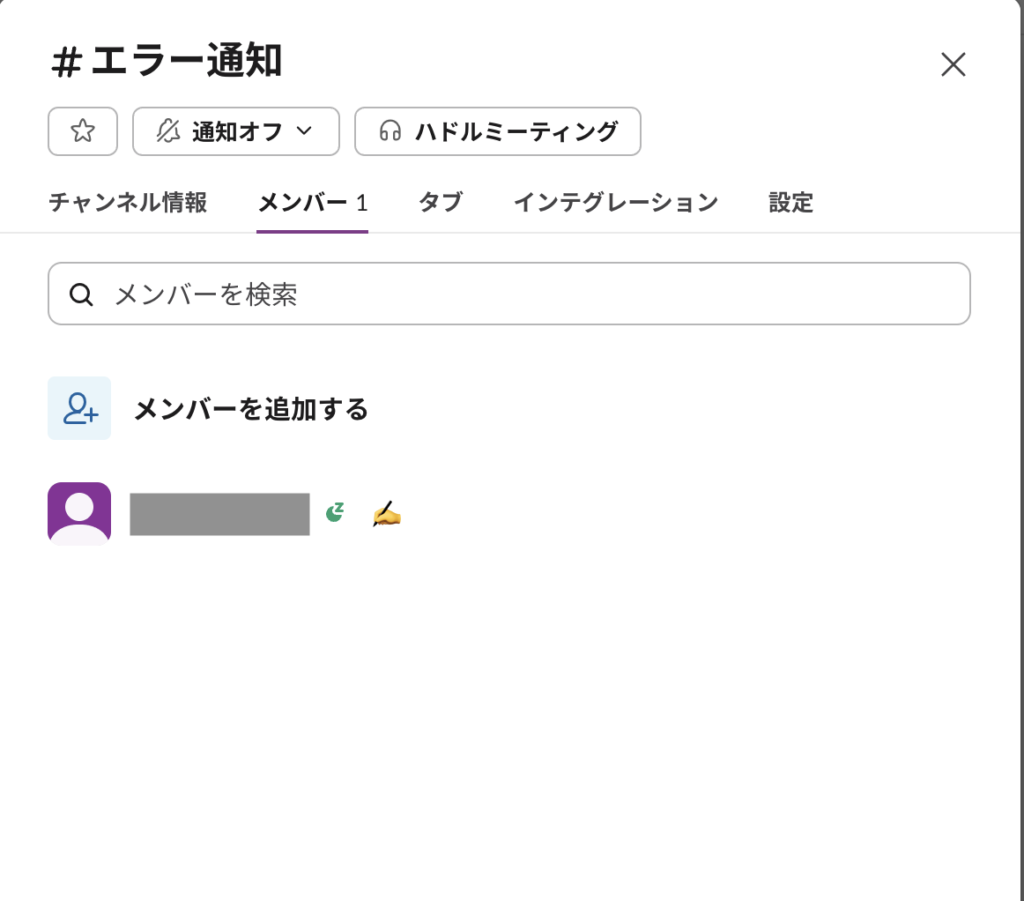
Slackで連絡したのに返信ができないと、相手を不安にさせてしまいますよね。
例えば、
- 有給中
- 出張中
などのステータスをつけると相手もわかりやすいですよ。
そのほかにも名前を変えることも有用です。
例えば普段のアカウント名が「葵」なら「葵-有休中」に変更する等です。
ただし、名前を変更するのとステータスの違いは下記のような違いがあります。
- 名前は都度自分で変えないといけない(自分で元に戻さないといけない)
- ステータスは指定の期間後、自動で削除される
短期間のもの(有給中など)や名前に出しにくいけどニュアンスを伝えたい系(体調不良です等)はステータスを使うのがおすすめです。
退社済みなどステータスが今後変わらないものは名前ごと変えるというのがおすすめです。
どちらで運用するのがよいかは所属しているチームに応じて決めると良いですよ。
ステータス表示の変更
ステータスは自分のプロフィールから変更できます。
ダイレクトメッセージで自分を開いて→右上の3点リードをおすと自分のプロフィール画面が開きます。
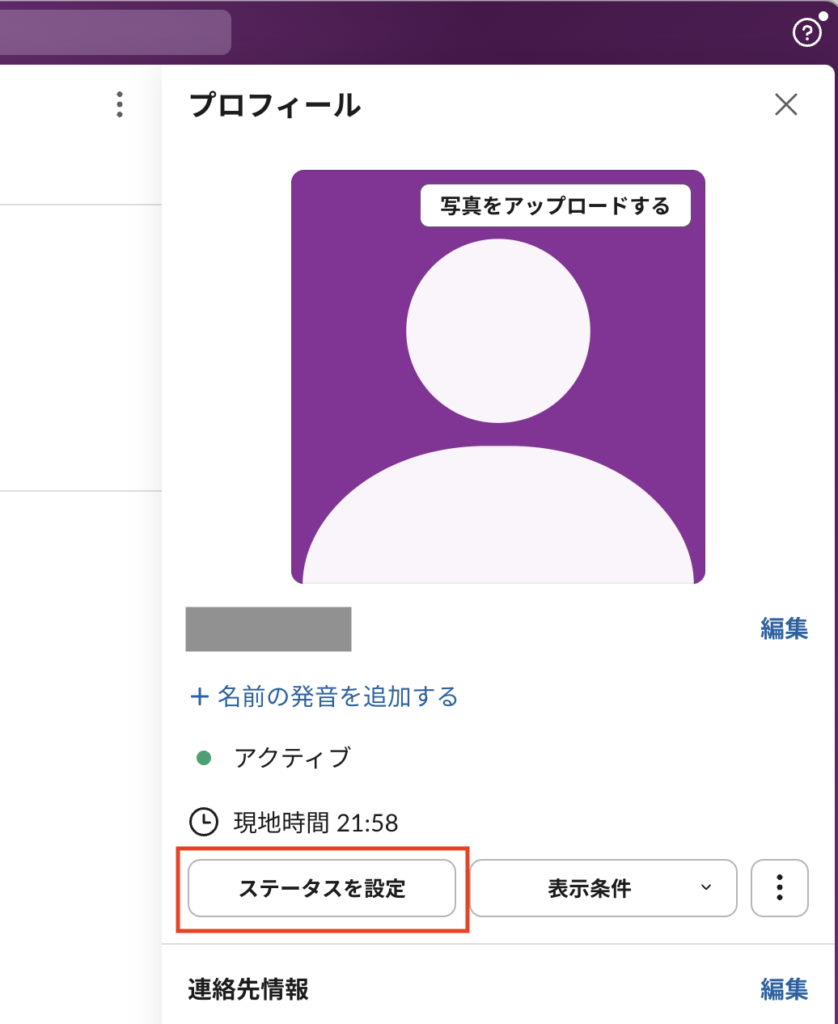
ステータスを設定を選ぶとステータスを設定することができます。
ステータスはスタンプ+文字で設定することができます。
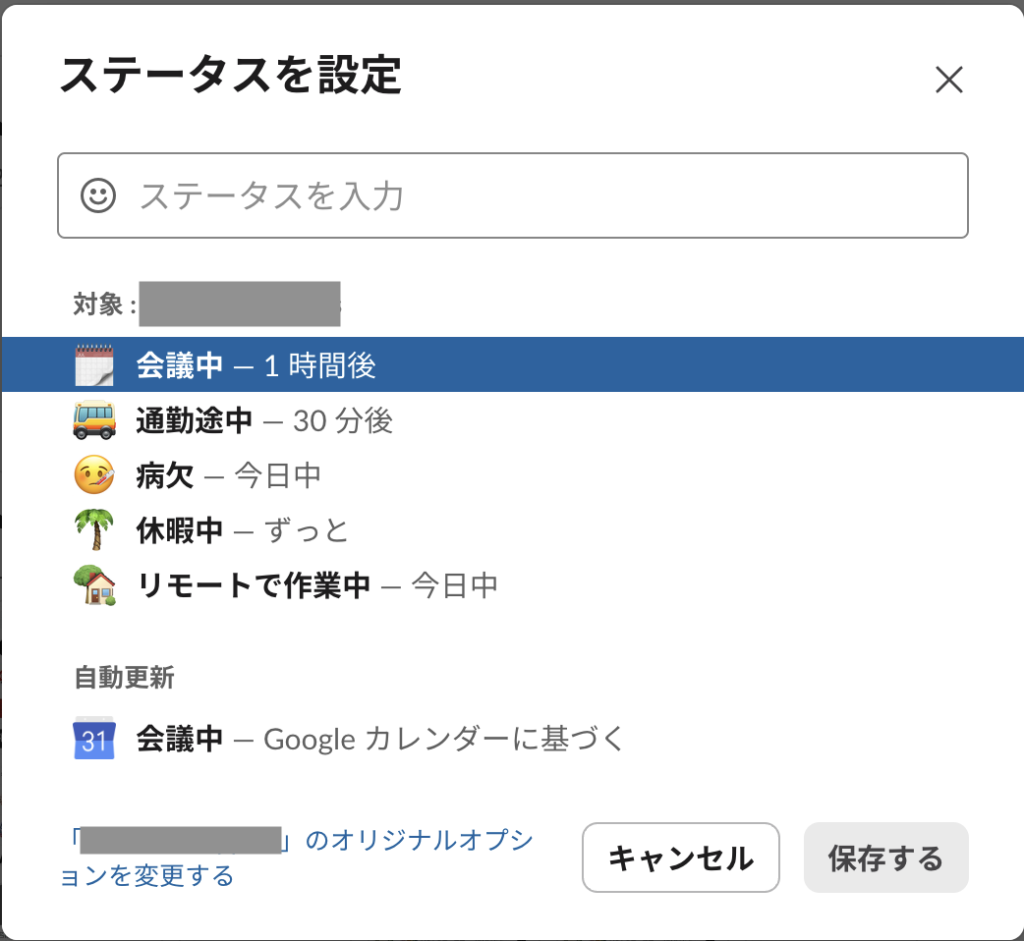
ステータスと機関を設定したら保存するを押します。
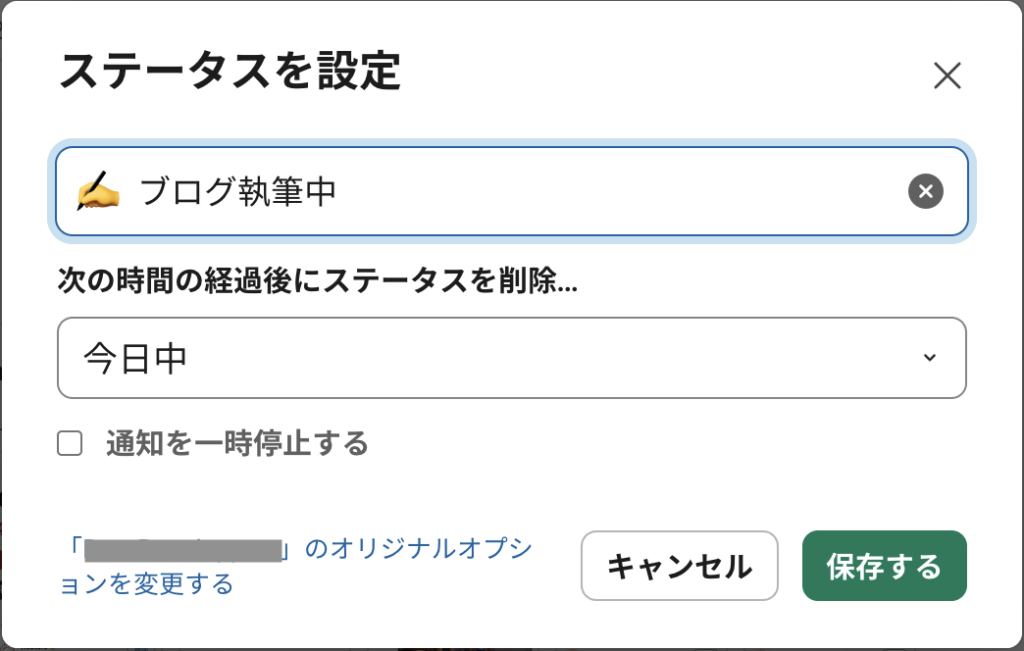
ステータスの活用法
Slackのステータスカスタマイズは、チームメンバーに現在の状況や予定を共有するのに非常に便利です。
以下のような用途で活用することができます。
| 目的 | 内容 |
| 仕事内容の共有 | . **仕事内容の共有:** - チームメンバーに自分の現在の状況を知らせることで、無駄な連絡を減らし、効率的にコミュニケーションを図れます。例えば、「集中作業中」や「クライアントミーティング中」などのステータスが便利です。 |
| 休憩や外出のアナウンス | 「お昼休み」や「外出中」などのステータスを設定しておくことで、他のメンバーがすぐに自分の状況を把握でき、返信が遅れる理由を理解してくれます。 |
| 勤務の柔軟性 | リモートワークやフレックス勤務の場合、ステータスを使って勤務開始時間や終了時間を周知することで、チーム内の連携を保つことができます。例:「午前中は不在」「午後から勤務開始」 |
| イベントや予定の共有 | 「会議中」「セミナー参加中」「トレーニング中」など、自分の予定をステータスにセットすることで、他のメンバーに現在の活動内容を知らせることができます。 |
| 健康管理やバランスの向上 | 病気などの健康状態を共有するのにも便利です。「少し体調不良」「病院に行く予定」などが該当します。 |
おすすめテンプレート
以下は、さまざまな状況に対応するためのおすすめのテンプレートです。
視覚的にわかりやすい絵文字を使うとよいですよ。
| ステータス | 絵文字 | 期間 |
| 会議中 | 📅 | 予定された会議の時間 |
| 集中作業中、返信が遅れます | 🔨 | タスク終了まで |
| ランチブレイク中 | 🍽️ | 1時間 |
| 外出中、後で返信します | 🚶♂️or 🏃♀️ | 用事が終わるまで |
| 休憩中 | ☕️ | 15~30分 |
| 体調不良、在宅作業中 | 🤒 | 体調が回復するまで |
| バケーション中、返信できません | 🌴 | バケーション終了まで |
| 出張中、返信が遅れます | ✈️ | 出張終了まで |
| こどもと一緒、ちょっとうるさいかもしれません | 👶 | 面倒をみている時間 |
